Firefoxのカスタムキーワードで手軽にHDFS上のファイルを閲覧しよう
Hadoop では Web UI を通じて HDFS 上のファイルを手軽に閲覧することができます。
Firefox のカスタムキーワードとブックマークレットを組み合わせればロケーションバーに
hdfs
と入力した時にホームディレクトリを表示し、
hdfs /path/to/target_dir
と入力した時に /path/to/target_dir のディレクトリを表示するなんてこともできちゃいます。
HDFS Web UI 表示のためのブックマークレット
次のブックマークレットを自分の環境に合った home_dir と url に変更してブックマークし、キーワードに hdfs を与えればOKです。1
ブックマークレットの登録方法は後述。
javascript:(function() {
var dir = '%s';
var home_dir = '/path/to/home_directory';
var url = 'http://DATANODE_HOSTNAME:50075/browseDirectory.jsp?dir=\n&namenodeInfoPort=50070';
if (dir.charAt(0) != '/') {
dir = home_dir + dir;
}
var substituted_url = url.replace('\n', dir);
location.replace(substituted_url,'< BR>');
})();
例えば私の場合、擬似分散環境だと
javascript:(function() {
var dir = '%s';
var home_dir = '/user/_hadoop/';
var url = 'http://localhost:50075/browseDirectory.jsp?dir=\n&namenodeInfoPort=50070';
if (dir.charAt(0) != '/') {
dir = home_dir + dir;
}
var substituted_url = url.replace('\n', dir);
location.replace(substituted_url,'< BR>');
})();
という感じになります。
ブックマークレットの登録方法
Mac の方法のみ記述しますが、Windows や Linux でもブックマークの管理にどうやってアクセスするかの違いになると思います。
- 「ブックマーク」 > 「すべてのブックマークを表示」で 「すべてのブックマーク」から「ブックマークメニュー」を開いたら、右クリックし、「新規ブックマーク…」を選択します。
※「すべてのブックマークを表示」ではなく「ブックマークの管理…」になっているかもしれません。 - URLに上記ブックマークレットをコピペし、キーワードに “hdfs” を登録します
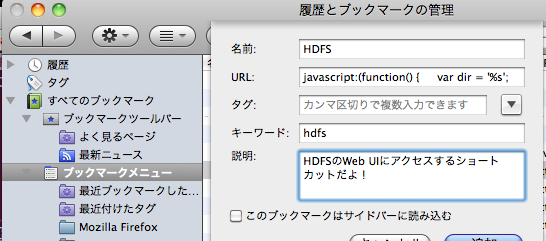
- ロケーションバー(URLが表示されるところ)に hdfs と入力します
- Web UI が表示されたでしょ!?
Firefox 便利ですね!!
参考
-
お好みでClosure Compilerとかで圧縮してください ↩

